
Презентация - икътисадтан арыну, экономикадан алып, инженерлык белән тәмамланган эшчәнлек өлкәсенең бик мөһим элементы. Бу юнәлештә күп санлы программа тәэминаты бар. Кызганычка каршы, барлык кулланучылар да гадәти Excel таблицасының аның арсенал коралларында булуын фаразлау өчен, аның эффективлыгында профессиональ программалардан аз түгеллеген белмиләр. Әйдәгез, нинди коралларның нәрсә икәнен белик, һәм практикада прогноз ясарга.
Процедура фаразлау
Төрле фаразның максаты - хәзерге тенденцияне ачыклау, һәм киләчәктә билгеле бер вакытта өйрәнелгән объектка карата максатчан нәтиҗәләрнең билгеләмәсе.Метод 1: Тренд сызыгы
Моннан иң популяр график фаразлау төрләренең берсе - Тренд сызыгы төзү аркасында ясалган экстрапацион.
Алга, алдагы 12 ел эчендә бу күрсәткеч нигезендә компания табышын 3 елдан соң фаразлыйк.
- Без аргументлардан һәм функция кыйммәтләреннән торган таблицалардан тыш график төзедек. Моның өчен өстәл мәйданын сайлагыз, аннары, "Керү" салынмасында, теләгән схеманың иконасына басыгыз, бу "диаграмма" блокында. Аннары билгеле бер ситуация өчен яраклы төрне сайлагыз. Бу максат схемасын сайлау иң яхшысы. Сез бүтән күренешне сайлый аласыз, ләкин соңыннан мәгълүмат дөрес күрсәтелә, сез аеруча, аргумент линиясен бетерергә һәм горизонталь күчәрнең бүтән масштабын сайларга тиеш.
- Хәзер безгә тенденция сызыгы төзергә кирәк. Без схеманың теләсә кайсысына басыгыз. Активлаштырылган контекст менюсында сез "Тренд линиясен өстәгез" абзацта сайлап алудан туктыйсыз.
- Тренд линиясе форматлау тәрәзәсе ачыла. Бу алты төрнең берсен сайлый ала:
- Сызыклы;
- Логарифмик;
- Экспоненциаль;
- Көч;
- Полыномиаль;
- Сызыклы фильтрлау.
Башта сызыклы якынлашуны сайлагыз.
"Форкада" көйләүләр "Алга" кырында "3.0" номерын куйдык, чөнки без өч ел алдан фараз ясарга кирәк. Моннан тыш, сез "схемага тигезләмә" көйләүләре янында таллар урнаштыра аласыз һәм схемада диаграммада (якынча (r ^ 2) "кыйммәтенең кыйммәтен урнаштыра аласыз. Соңгы күрсәткеч тренд сызыгының сыйфатын күрсәтә. Көйләүләр ясалганнан соң, "ЯКЫН" төймәсенә басыгыз.
- Тренд сызыгы төзелә һәм без өч елда якынча табышның якынча күләмен билгели алабыз. Күргәнебезчә, ул вакыт белән ул 4500 мең сумга тәрҗемә итәргә тиеш. R2 коэффициенты, югарыда телләнгәнчә, Тренд сызыгының сыйфатын күрсәтә. Безнең очракта R2 кыйммәте 0.89. Уңайлы коэффициент, сызыкның ышанычы югары. Аның максималь кыйммәте 1гә тигез булырга мөмкин 1. 0,85 дән артык тренировкасы ышанычлы дип санала.
- Әгәр дә сез ышанычлылык дәрәҗәсеннән канәгать түгел икән, сез Тренд сызыгы тәрәзәсенә кире кайта аласыз һәм якынча якын төрле төрне сайлагыз. Сез иң төгәлләрне табу өчен барлык вариантларны сынап карый аласыз.

Әйтергә кирәк, фарненд сызыгы аша экстраполацияләү фаразлау вакыты период анализланган чорның 30% тан артмаса, булырга мөмкин. Ягъни, 12 ел эчендә анализлаганда, без 3-4 елдан артык эффектив фараз ясый алмыйбыз. Ләкин бу очракта ул чагыштырмача ышанычлы булачак, әгәр дә бу вакытта төп вакыт булмас, алдагы чорда булмаган бик уңайлы шартлар булмас.
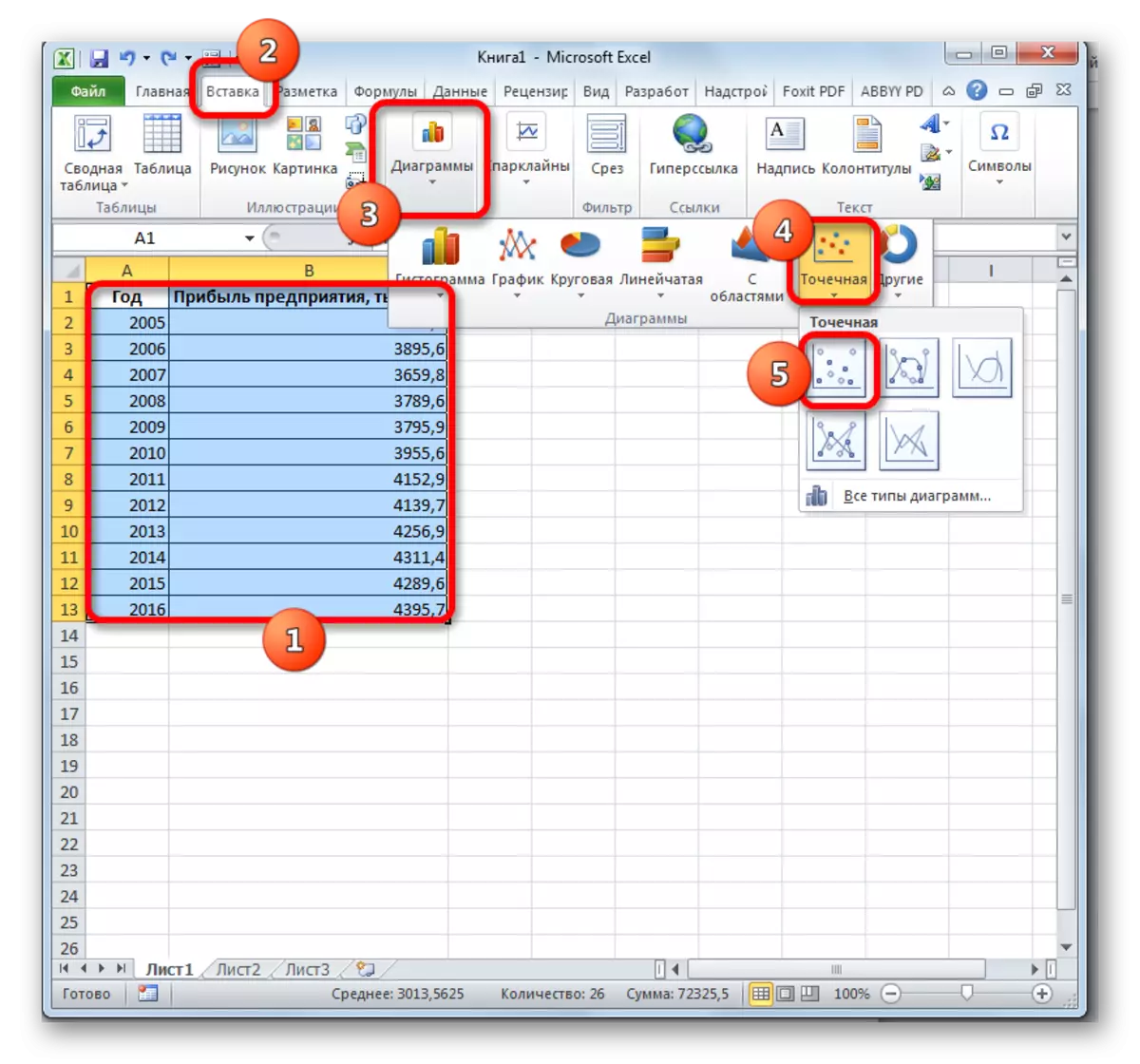

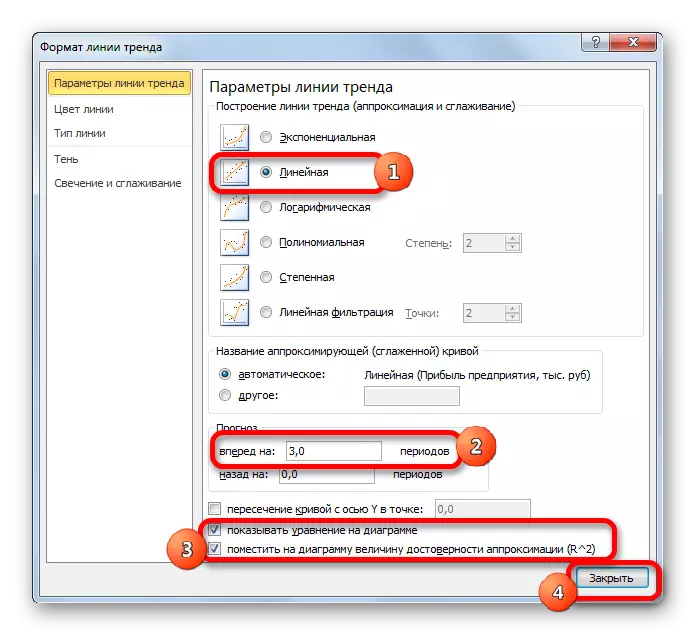
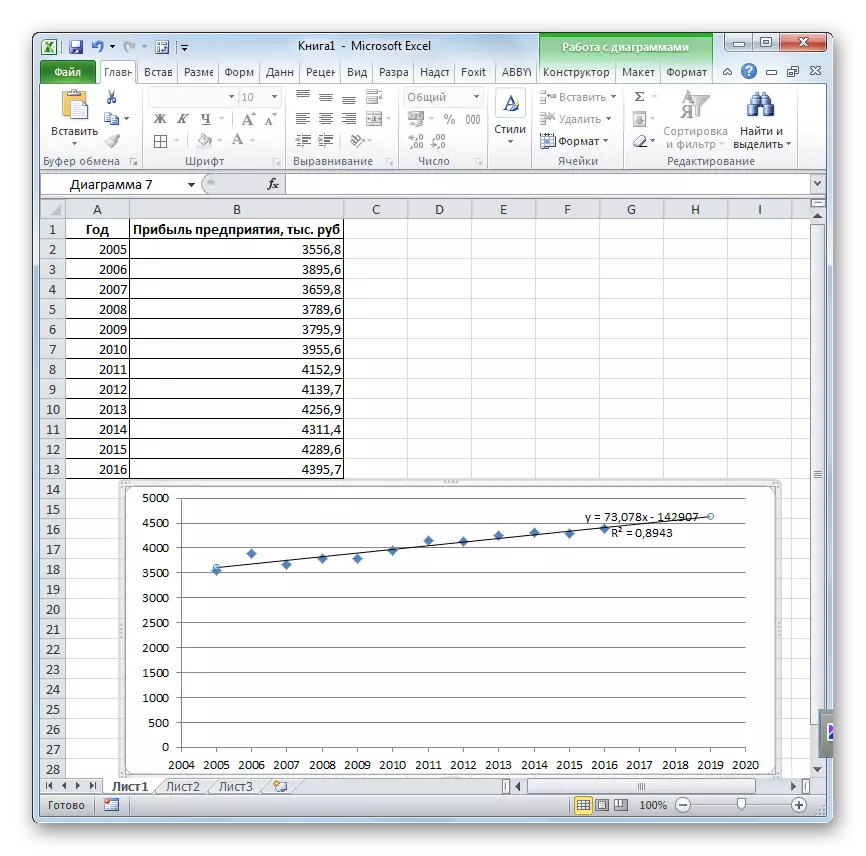
Дәрес: Excelда тенденция сызыгын ничек төзергә
Метод 2: фаразлау операторы
Таблица мәгълүматлары өчен экстраполяция Excel фаразының стандарт үзенчәлеге аша ясалырга мөмкин. Бу аргумент статистик инструментлар категориясен аңлата һәм түбәндәге синтаксиска ия:
= Фаразлау (x; билгеле_ катастовкалар_? Билгеле кыйммәтләр_х)
"X" - аргумент, сез билгеләргә кирәк булган функциянең кыйммәте. Безнең очракта, фаразлау еллык аргументы ясалырга тиеш булачак.
"Танылган кыйммәтләр" - билгеле функция кыйммәтләре базасы. Безнең очракта, аның ролендә, алдагы чор өчен табышның зурлыгы.
"Билгеле кыйммәтләр X" функциянең билгеле кыйммәтләренә туры килгән аргументлар. Аларның ролеләрендә без еллар номерын үткәрәбез, бу узган еллардагы табыш турында мәгълүмат тупланган.
Табигый, аргумент вакытлыча сегмент булырга тиеш түгел. Мәсәлән, алар температура булырга мөмкин, һәм функция функциясе җылыту вакытында су киңәю дәрәҗәсе булырга мөмкин.
Бу ысулны исәпләгәндә, сызыклы регрессия ысулы кулланыла.
Операторны куллануның нюансларын анализлыйк билгеле бер мисалда фаразлый. Бер үк таблицаны алыгыз. Безгә 2018 елга табыш фаразын табарга кирәк булачак.
- Эшкәртү нәтиҗәсендә без буш күзәнәкне күрсәтәбез. "Паста функциясе" төймәсенә басыгыз.
- Тылсымчы ачыла. "Статистика" категориясендә "Предистика" исеменә, аннары "Ярар" төймәсенә басыгыз.
- Аргументлар тәрәзәсе башлана. "X" кырында без функция кыйммәтен табарга тиеш аргументның кыйммәтен күрсәтәбез. Безнең очракта 2018. Шуңа күрә без "2018" язмасын таныштырабыз. Ләкин бу күрсәткечне шакмакта таблицада күрсәтү яхшырак, һәм "X" кырында аңа сылтама бирә. Бу киләчәктә исәп-хисапларны автоматлаштыру һәм елның җиңел үзгәрүен тәэмин итәчәк.
"Танылган кыйммәтләрдә Y" кырында без "Табыш предприятиясе" баганасы координаталарын күрсәтә. Моны кырда курсорны урнаштырып, аннары тычкан төймәсенә менеп, таблицаның тиешле баганасын күтәреп эшләп була.
Шулай ук, "билгеле X кыйммәтләр" кырында без узган чор мәгълүмат белән елның адресын кертәбез.
Барлык мәгълүмат ясаганнан соң, "Ярар" төймәсенә басыгыз.
- Оператор кертелгән мәгълүматлар нигезендә исәпләнә һәм экранга нәтиҗәләрне күрсәтә. 2018 елга 4564,7 мең сум якын файда планлаштырыла. Нәтиҗә ясап өстәлгә нигезләнеп, без югарыда каралган диаграмма булдыру кораллары ярдәмендә график төзи алабыз.
- Әгәр дә сез аргументка керү өчен кулланылган камерада елны үзгәртсәгез, нәтиҗәләр шулай үзгәрәчәк, һәм график автоматик рәвештә яңартылачак. Мәсәлән, 2019-нчы елда фаразлау буенча, табыш күләме 4637,8 мең сум булачак.
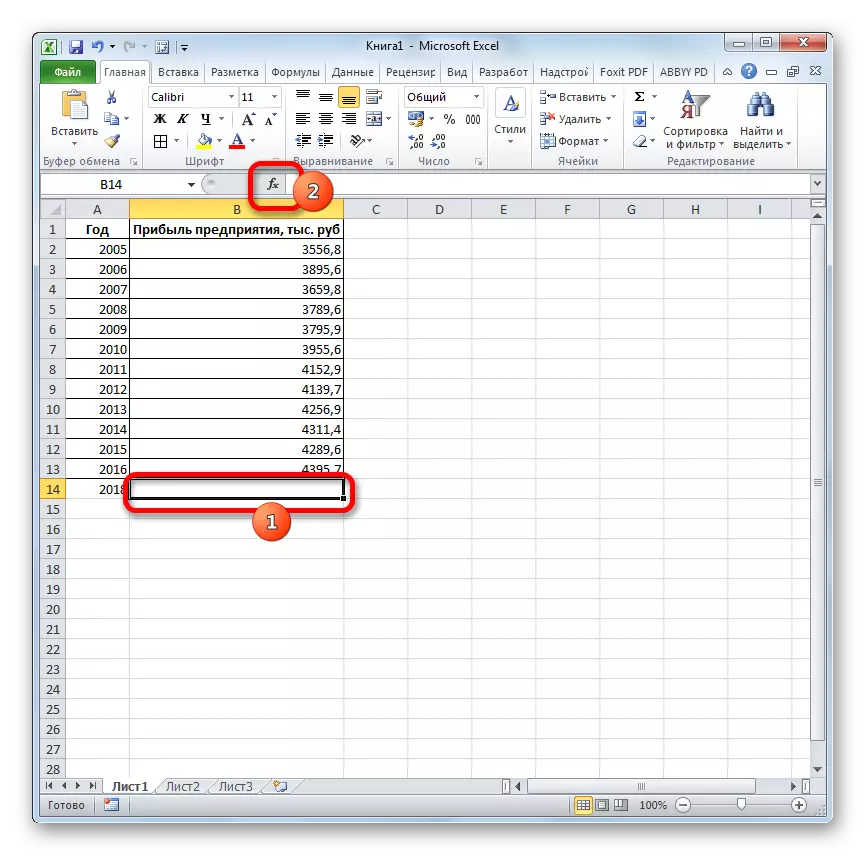
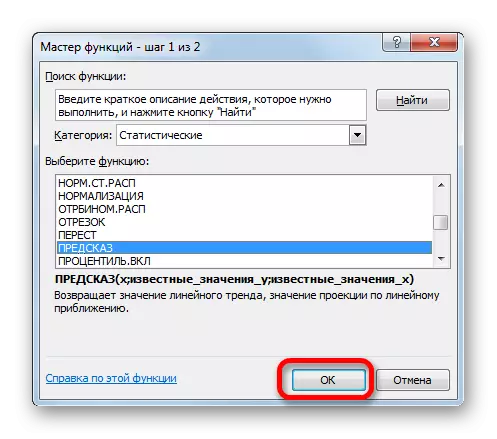
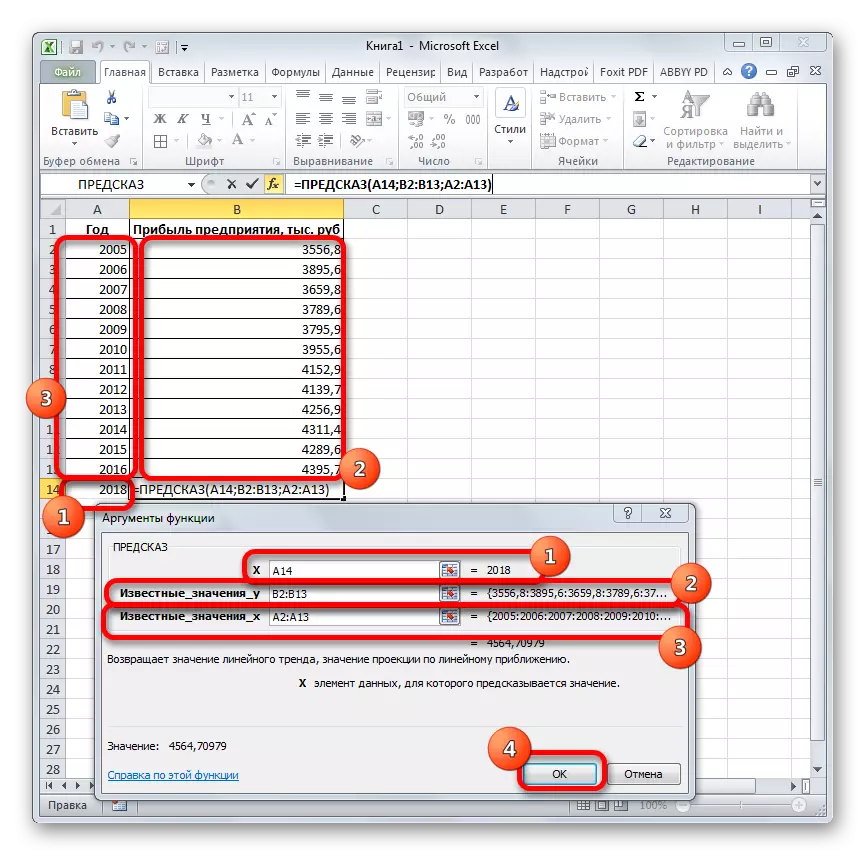
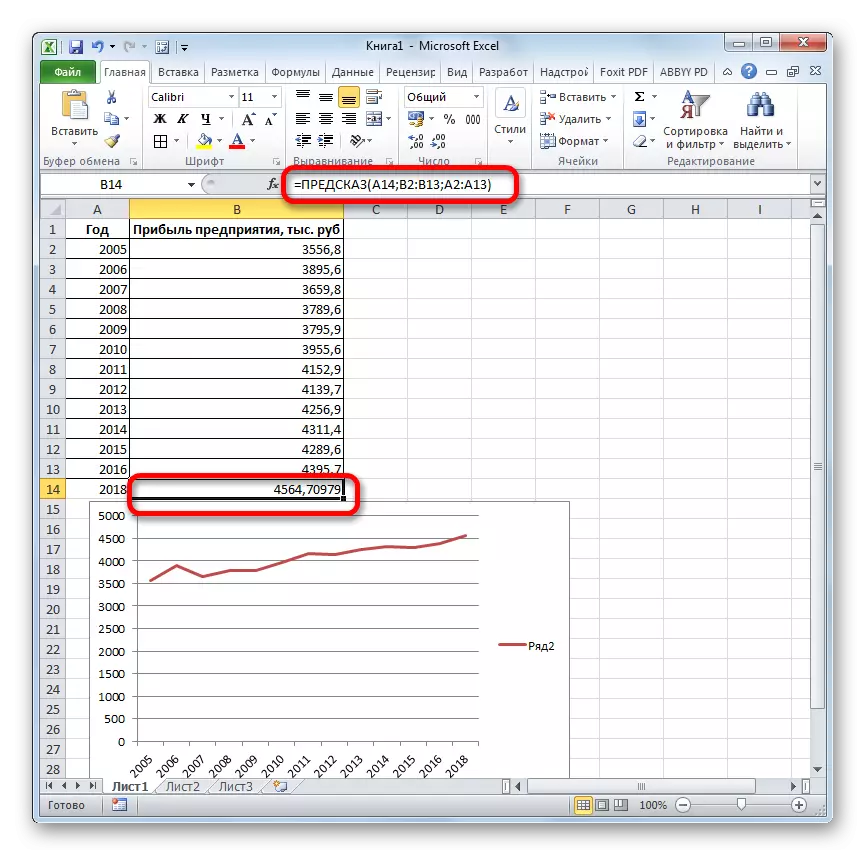

Ләкин онытмагыз, Тренд сызыгы төзелеше, фаразланган чорның озынлыгы мәгълүмат базасы тупланган чорның 30% тан артмаска тиеш.
Дәрес: Excelда экстраполяцияләү
3 нче ысул: Оператор тенденциясе
Фаразлау өчен, сез тагын бер функцияне - тенденция куллана аласыз. Бу шулай ук стат статистик операторлар категориясенә кагыла. Аның синтаксисы төп корал синтаксына охшаган һәм моңа охшаган:
= Тенденция (билгеле кыйммәтләр_y; билгеле кыйммәтләр_х; new_dation_x; [омтылыш])
Күргәнебезчә, "Y кыйммәтләре билгеле" һәм "X кыйммәтләре" һәм "X кыйммәтләре" ерткычлар операторының охшаш элементларына, һәм "яңа кыйммәтләр X" аргумент алдагы коралның "яңа кыйммәтләре" аргументына туры килә. Моннан тыш, тенденциянең даими дәлилләре бар, ләкин ул мәҗбүри түгел һәм даими факторлар булса гына кулланылмый.
Бу оператор сызыклы бәйләнешкә бәйле булуда иң эффектив кулланыла.
Бу коралның бер үк мәгълүмат массивы белән ничек эшләвен карыйк. Алынган нәтиҗәләрне чагыштырырга, фаразлау ноктасы 2019ны билгеләячәк.
- Безгә нәтиҗә күрсәтү һәм сәүдә оешмасын гадәттәгечә алып барган шакмакның исемен китерәбез. "Статистик" категориясендә без "Тенденция" исемен табабыз һәм бүлеп бирәбез. "Ярар" төймәсенә басыгыз.
- Оператор аргументлары Тенденция ачыла. "Y" кырының "танылган кыйммәтләрендә" компаниянең табышының координаталары өстәле югарыда тасвирланган. "Белемле кыйммәтләрдә X" кырында, ел колонын кертегез. "Яңа кыйммәтләр X" кырында без шакмакка сылтама кертәбез, анда сезон күрсәтелгән ел саны күрсәтелгән. Безнең очракта, 2019. "Даими" кыры буш калдыра. "Ярар" төймәсенә басыгыз.
- Оператор мәгълүматны эшкәртә һәм экранга нәтиҗәләрне күрсәтә. Күргәнегезчә, 2019 елга фаразланган табыш күләме сызыклы бәйләү ысулы белән исәпләнгән, исәпләүнең алдагы ысулыда булачак, 4637,8 мең сум.
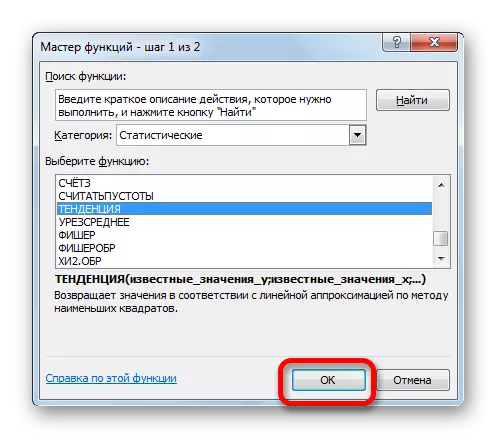

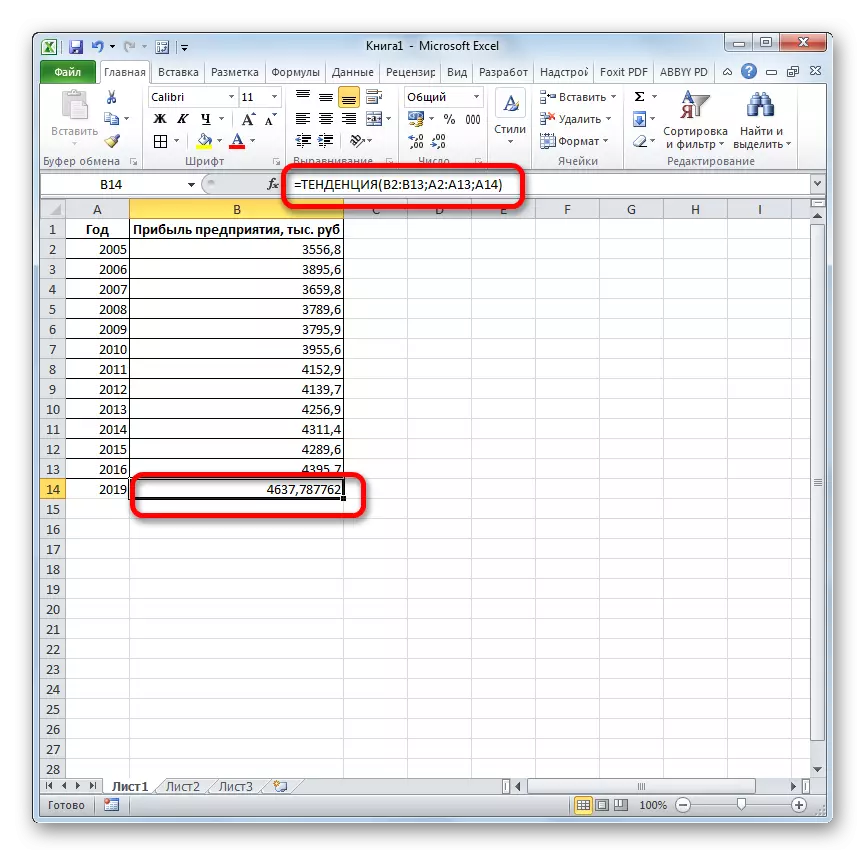
Метод 4: Оператор үсеше
Башка функция, сез ачыктан-ачык алдан әйтә алырлык тагын бер функция оператор үсеше. Бу шулай ук статистик инструментлар төркемен карый, ләкин, элеккеге кешеләрдән аермалы буларак, ул сызыклы бәйсезлек ысулын кулланмый, ләкин экспоненциаль. Бу корал синтаксисы охшаган:
= Үсеш
Бу үзенчәлек өчен аргументлар операторның дәлилләрен төгәл кабатладылар, шуңа күрә без икенче тапкыр тасвирламасыннан туктамыйбыз, ләкин тиз арада бу коралны практикада куллануга дәвам итәрбез.
- Без чыгару камерасын бүлеп бирәбез, гадәттә, гадәттә функцияләр функцияләрен китерә. Статистик операторлар исемлегендә без "үсеш" пункты эзлибез, без аны бүлеп бирәбез һәм "Ярар" төймәсенә басыгыз.
- Күрсәтелгән функциянең аргумент тәрәзәсе активлаштырылган. Без бу тәрәзә кырына керәбез, мәгълүматлар аларны оператор аргументларында ничек кергәнебезне тенденциягә кадәр охшаш. Мәгълүмат ясаганнан соң, "Ярар" төймәсенә басыгыз.
- Мәгълүмат эшкәртү нәтиҗәсе элек күрсәтелгән күзәнәк мониторында күрсәтелә. Күргәнебезчә, бу юлы нәтиҗә 4682,1 мең сум. Оператор тенденциясе белән мәгълүмат эшкәртү нәтиҗәләренең аермалары әһәмиятсез, ләкин алар бар. Бу бу коралларның төрле исәпләү ысулларын кулланганы аркасында, сызыклы бәйләү ысулы һәм экспоненциаль наркомания ысулы.
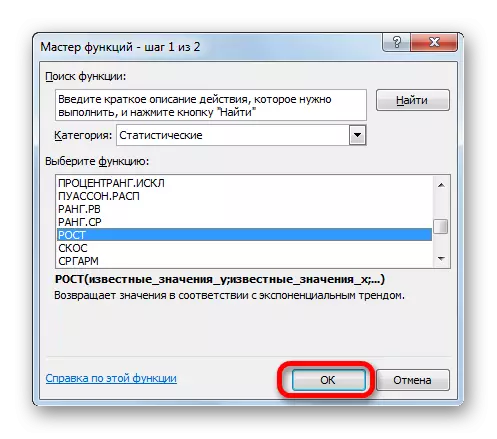

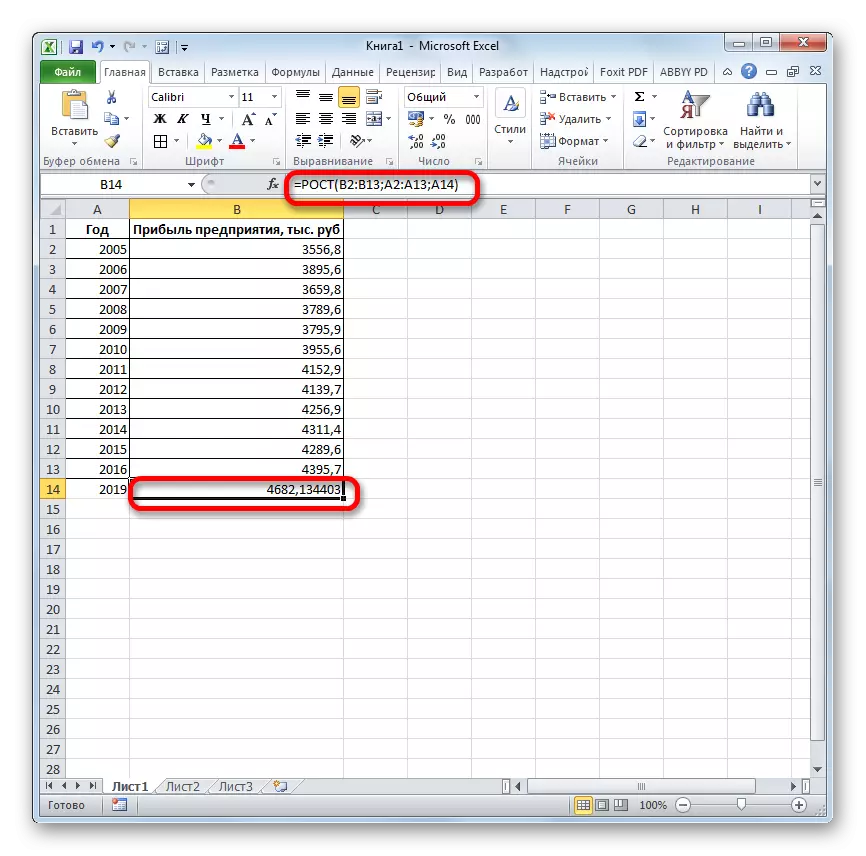
Метод 5: Операторның сызыгы
Конструкцияләнгәндә сызыклы оператор сызыклы якынлашу ысулын кулланган. Тенденция корал кулланган сызыклы бәйлелек ысулы белән буталырга кирәк түгел. Аның синтаксислары шундый:
= Сызык (билгеле кыйммәтләр_-; билгеле кыйммәтләр_х; new_Stations_x; [констив]; [статистика])
Соңгы ике аргумент өстәмә. Беренче икесе белән без элеккеге юлларда таныш. Ләкин сез, мөгаен, яңа кыйммәтләрне күрсәтүче бу функциядә аргумент юклыгын күргәнсездер. Факт шунда: бу корал безнең берәмлекнең үзгәрүен генә билгели, ләкин безнең очракта бер ел исәпкә алына, оператор сызыгын исәпләү нәтиҗәсендә, күбәйде еллар саны.
- Күңел ачу ясалачак һәм функцияләр функцияләрен алып барган күзәнәкне без җитештерәбез. "Эзләү статистикасы" категориясендә "сызык" исемен бүлеп бирәбез һәм "Ярар" төймәсенә басыгыз.
- "Билгеле Р кыйммәтләре" өлкәсендә аргументлар тәрәзәсен ачып, "Табиб предприятиясе" баганасы координаталары белән таныштыру. "Танылган X кыйммәтләр" кырында без "Ел" баганасы адресын кертәбез. Калган кырлар буш калды. Аннары "Ярар" төймәсенә басыгыз.
- Программа сайланган күзәнәккә сызыклы тенденциянең кыйммәтен исәпли һәм күрсәтә.
- Хәзер без 2019 елга фаразланган табышның зурлыгын белергә тиеш. "=" Таблицада буш шакмакка керегез. Елның соңгы елына (2016) табышның актуаль кыйммәтен үз эченә алган шакмакка басыгыз. "+" Билгесен куегыз. Алга таба исәпләнгән сызыклы тенденцияне үз эченә алган шакмакка алга таба басыгыз. "*" Билгесен салабыз. Өйрәнү чорының соңгы елы (2016) һәм фаразлау өчен ел (2019) елгы термин ясыйлар, без камерада "3" номерын билгеләдек. Керү төймәсенә басып исәпләү өчен.


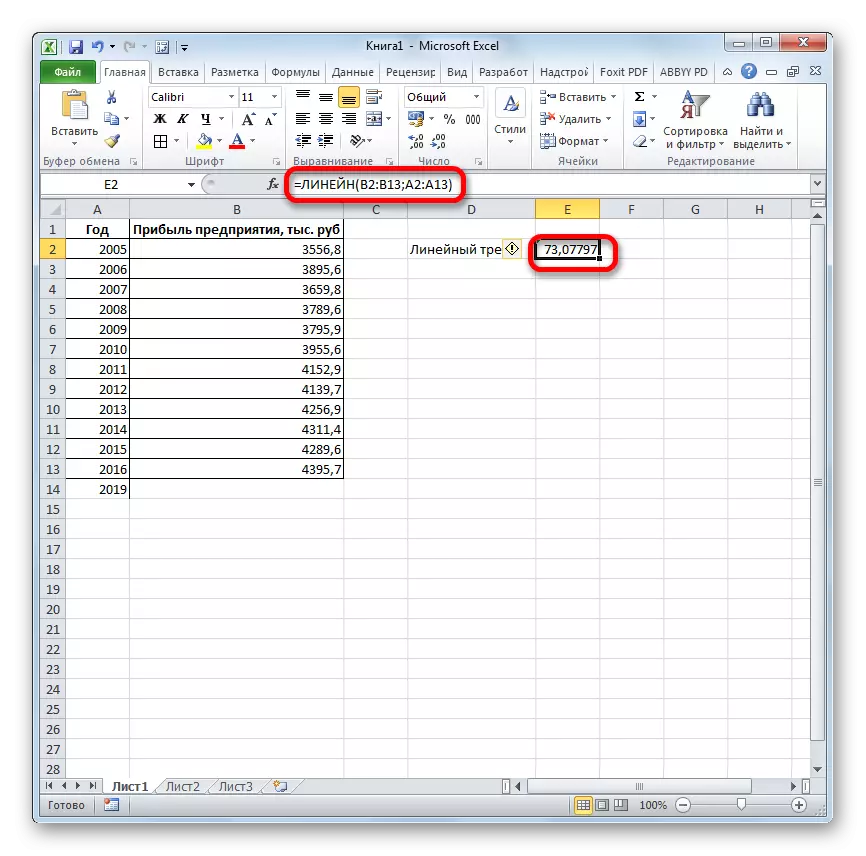

Күргәнегезчә, 2019-нчы елда сызыклы якынлашу ысулы белән исәпләнгән дип фаразланган табыш бәясе 4614,9 мең сум булачак.
Метод 6: Оператор LGRFPRIBL
Без карап торган соңгы корал ЛГРФрибл булачак. Бу оператор экспоненциаль якынлашу ысулына нигезләнеп исәпләнә. Аның синтаксисының түбәндәге структурасы бар:
= Lgrfpriblin (билгеле кыйммәтләр_y; билгеле кыйммәтләр_х; яңа_ версиясе_х; [конструкция])
Күргәнегезчә, барлык аргументлар алдагы функциянең тиешле элементларын бөтенләй кабатлый. Фаразланган исәпләү алгоритмасы бераз үзгәрәчәк. Функция экспоненциаль тенденцияне исәпкә алачак ки, ул бер чорда керем күләмен күпме вакыт үзгәртәчәк, ягъни ел өчен. Безгә соңгы фактик период һәм беренче планлаштыру арасындагы табышны табарга кирәк, аны планлаштырылган чорлар саны (3) һәм соңгы чара суммасына өстәргә.
- Фетоннар остасы операторы исемлегендә без "LGrfpribl" исемен бүлеп бирәбез. "Ярар" төймәсенә басыгыз.
- Аргументлар тәрәзәсе башлана. Анда без мәгълүматны сызыклы функция кулланганда эшләгән кебек таныштырабыз. "Ярар" төймәсенә басыгыз.
- Экспоненциаль тенденция нәтиҗәсе исәпләнә һәм билгеләнгән шакмакка озайтыла.
- Билгегә "=" билгесен буш шакмакка салабыз. Без кашыкларны ачабыз һәм соңгы фактик чор өчен керемнәрнең бәясен үз эченә алган камианы сайлагыз. Билге куябыз, "*" билгесен ясыйбыз һәм экспоненциаль тенденция булган күзәнәкне аерабыз. Без минус билгесен салдык, яңадан керем күләме соңгы чорда. Без каштаны ябабыз һәм цитаталарсыз "* 3 +" символларын йөртәбез. Тагын, соңгы тапкыр бүлеп бирелгән шул ук шакмакка басыгыз. Исәпләүне башкару өчен ENTER төймәсенә басыгыз.
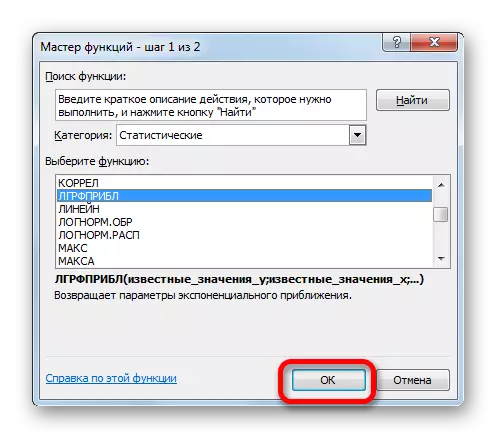
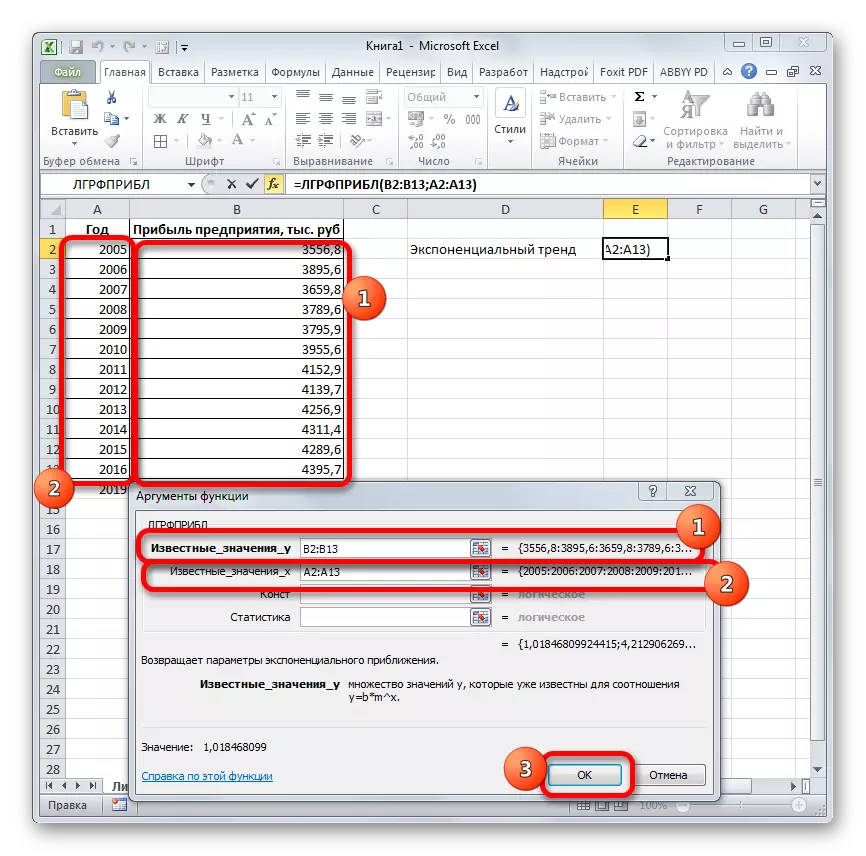

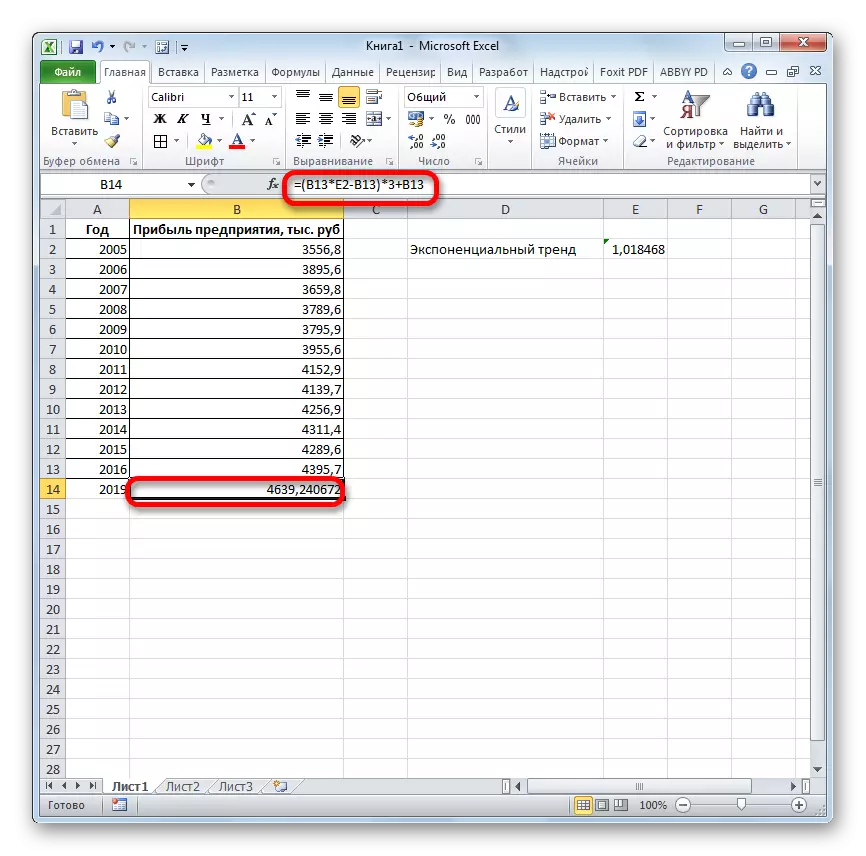
2019-нчы елда фаразланган 2019-нчы табышның 4639,2 мең сум булачак, бу алдагы ысулларны исәпләгәндә алынган нәтиҗәләрдән алынган нәтиҗәләрдән күпкә аерылып торачак.
Дәрес: Excel'та бүтән статистик функцияләр
Excel программасында нинди ысулларны алдан әйтә алуын белдек. Бу тренд сызыгы ярдәмендә график рәвештә эшләнергә мөмкин, һәм аналитик - берничә төзелгән статистика функцияләрен кулланып. Бер үк мәгълүмат эшкәртү нәтиҗәсендә, бу операторлар төрле нәтиҗә булып чыгарга мөмкин. Ләкин бу гаҗәп түгел, чөнки алар барысы да төрле исәпләү ысулларын кулланалар. Әгәр дә осиллаяция кечкенә булса, бу вариантларның барысы да билгеле бер очракта кулланыла, чагыштырмача ышанычлы дип саналырга мөмкин.
